
こんにちは、Yotchanです。
本日はinnocn様より提供いただき、24インチ165Hz対応のゲーミングモニター「Jlink E24FP1K」を使用したので紹介したいと思います。
ゲーム以外での日常利用でもヌルヌル快適に表示されて最高でした。
Jlink 24インチ 165Hzディスプレイ「E24FP1K」の仕様
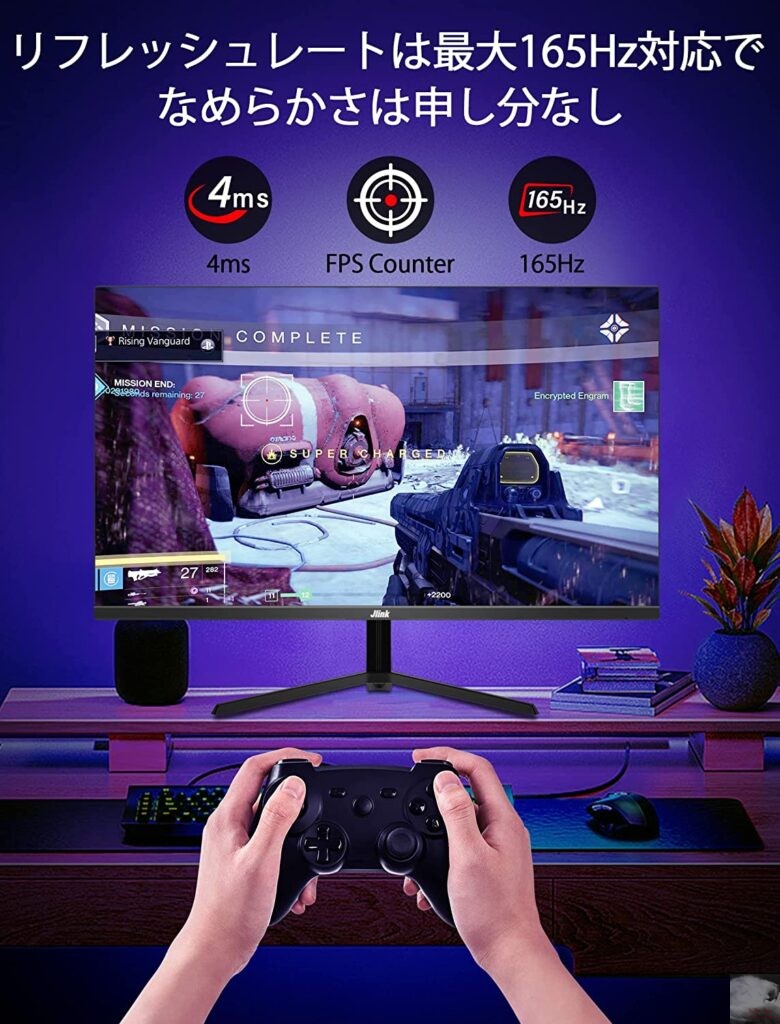
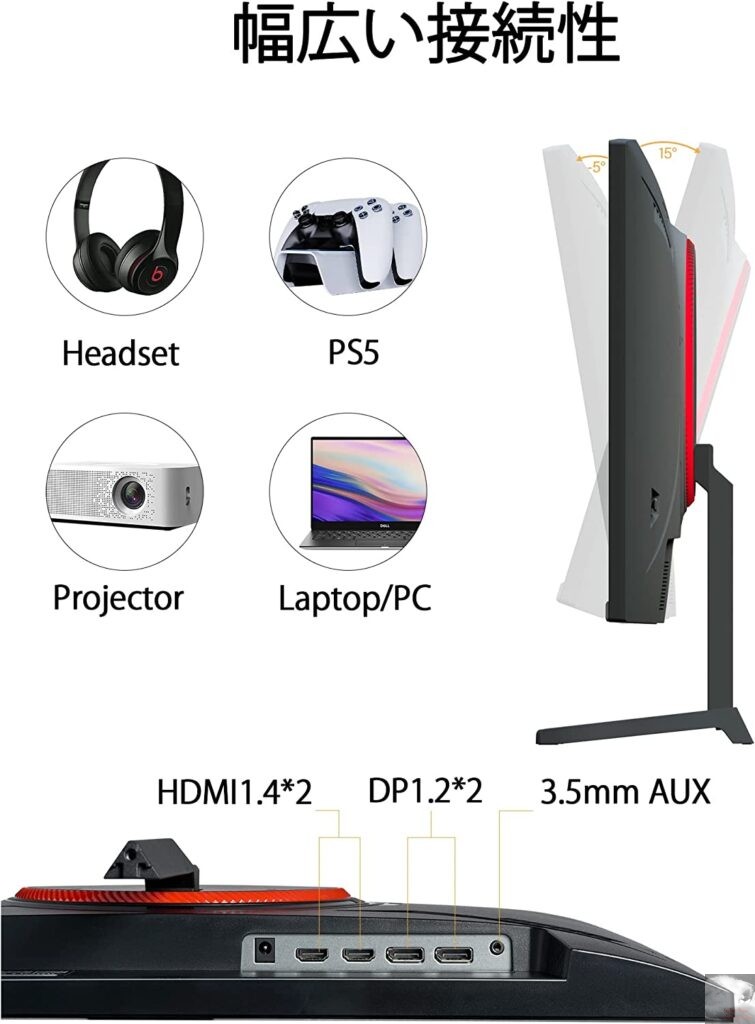
- 24インチFHD IPSディスプレイ50cd/m2
- リフレッシュレート最大165Hz対応
- 106%sRGB、輝度2
- HMDI × 2、DisplayPort × 2、AUX端子搭載
- VESAマウント(100×100)対応
- ブルーライトカット、フリッカーフリー
Jlink「E24FP1K」はゲームに最適な仕様のモニターです。
特にリフレッシュレートが165Hzである点がゲームの体験に大きく寄与してくれそうな印象があります。
解像度がFHDな点が少し気になるものの、あまりスペックの高くないPCでは解像度が低い方が処理が軽くなるので一概にデメリットとは言えない印象です。
「E24FP1K」の使用レビュー!
外観と付属品


ディスプレイ本体はベゼルが薄めでゲーミングモニター外観です。
台座の形が特にゲーミングモニターっぽいですよね。


角度の調整も結構できるので立ってゲームをしたくなった時でも安心です。


付属品はACアダプターとHDMIケーブルの二つでした。
DisplayPort端子もあるので必要な方は別途用意しましょう。
端子数が多いので複数のゲーム機をモニターに繋げっぱなしにしておけるのがいいですね。


本体の電源ボタン兼設定ボタンは背面に配置されており、VESAでの壁掛けにも対応しています。
複数のディスプレイを並べてゲームをしたい人にも適している製品であると言えます。
ディスプレイのリフレッシュレートの変更は必須

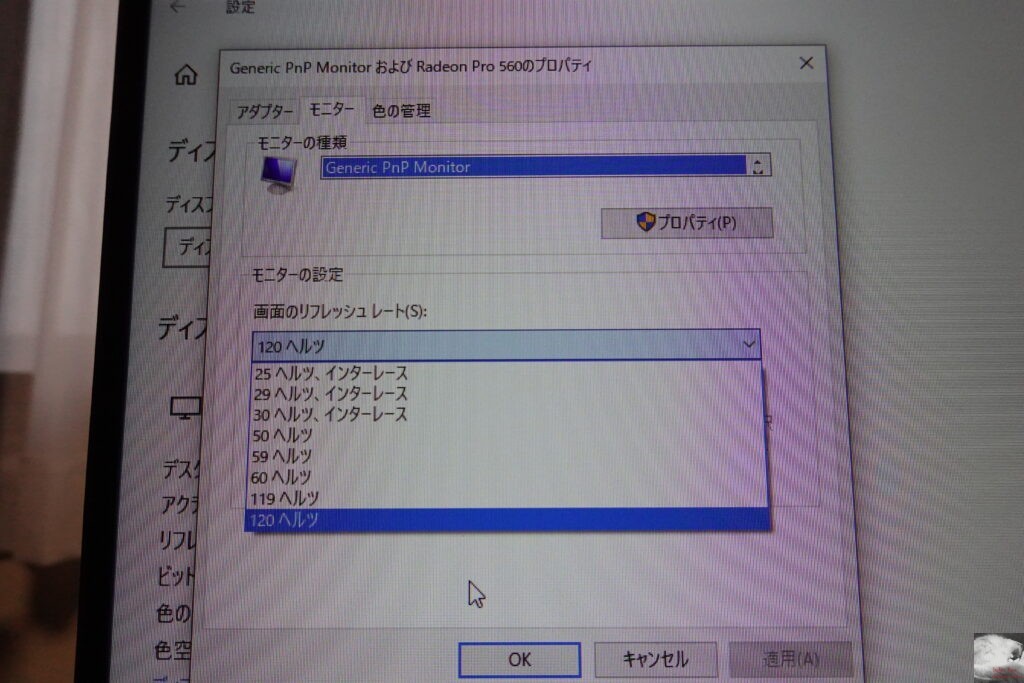
ディスプレイをパソコンに接続しただけの状態ではリフレッシュレートが60Hzだったので手動での切り替えが必要です。
モニター側の設定ではなくパソコンのコントロールパネル等からリフレッシュレートの変更を行いましょう。

パソコン側でリフレッシュレートを変更するとディスプレイ側の設定でも120Hzに切り替わったことを確認できました。
165Hzが選べなかった要因としてUSBドック側が165Hzに対応していないことが挙げられます。
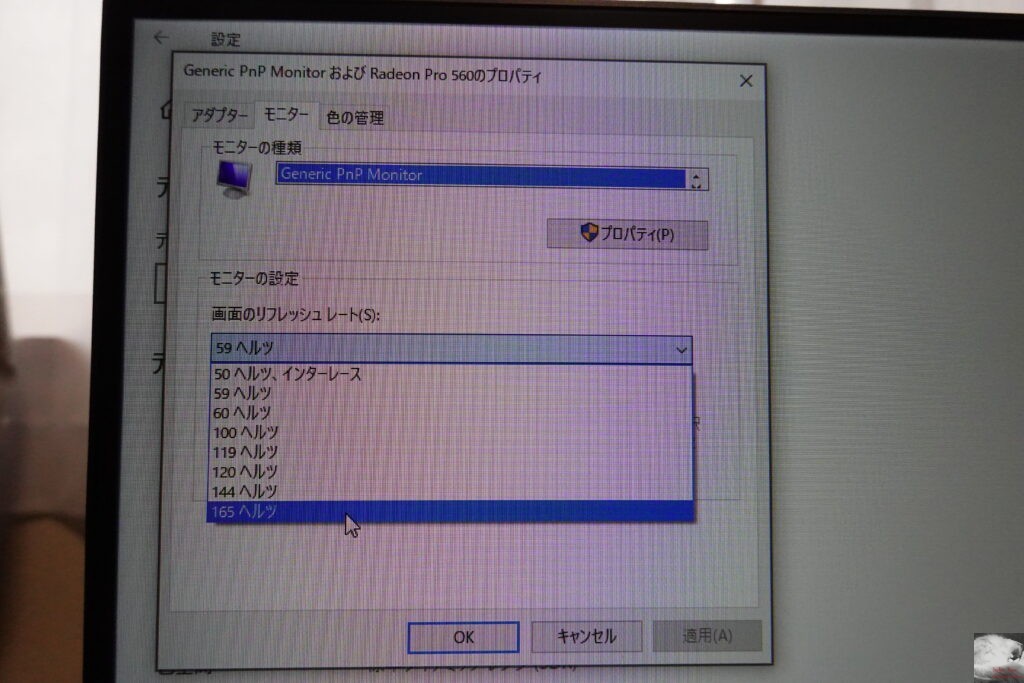

そこで、別途DisplayPort to USB-Cケーブルを購入してMacBookとディスプレイを直接接続したところ165Hzで出力できました。
最近のThunderbolt 3/4端子しか搭載されていないパソコンで利用する際には周辺機器のスペックも要確認です。
ゲームに適した設定項目

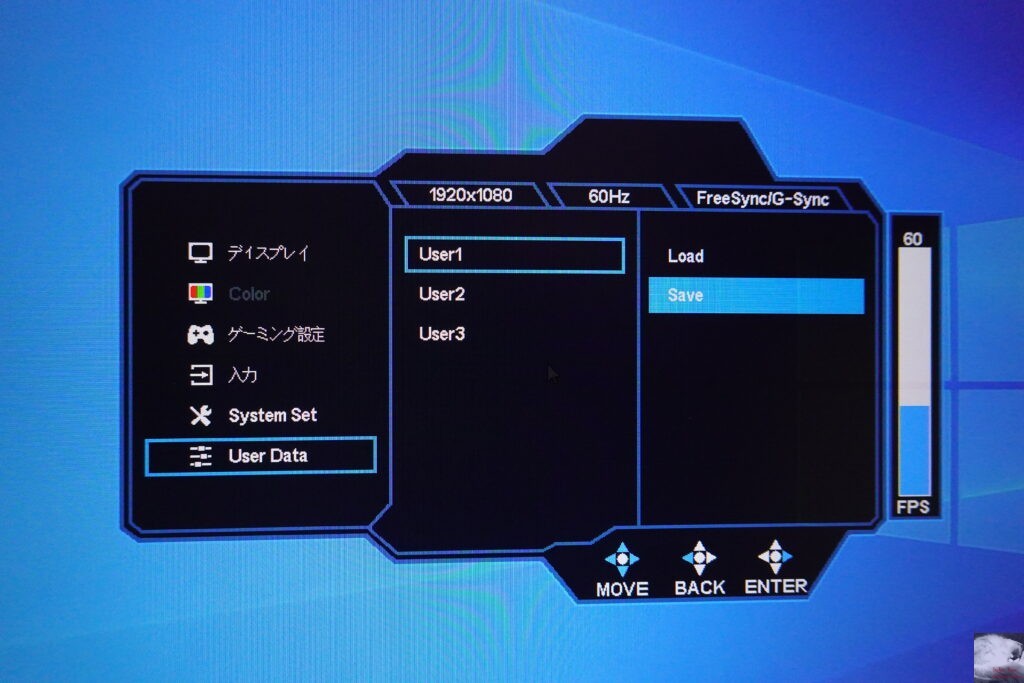
この製品はゲーミングモニターというだけあってゲーミング設定や、設定した内容を3つまで保存して素早く切り替えることができる機能を備えています。
ゲームによってディスプレイの調整を変えたい人には使い勝手の良いディスプレイであると言えます。
発色が綺麗なIPSディスプレイ


早速、ゲームで遊んでみたところ発色が綺麗で違和感なくゲームの世界に没入することができました。
今まではWQHD解像度のディスプレイかMacBook Proの内蔵ディスプレイでゲームをしていましたが、FHD解像度だからといって画質が荒いという印象は特にありません。


普通にゲームをする分には綺麗でいいディスプレイですね。





それぞれシーンが違うので一概には言えませんが、他メーカーや高解像度のディスプレイと比較しても画質は問題ないことがご理解いただけるのではないでしょうか。
165Hzのリフレッシュレートがヌルヌルで最高
60Hzでのスクロール
120Hzでのスクロール
165Hzでのスクロール
残念ながら私がプレイしているゲームの軌跡シリーズは最大でも60Hzまでしか対応していないゲームであったため、日常利用でのスクロールでリフレッシュレート165Hzの恩恵を確認してみました。
60Hzと120HzではPCモニターの画面サイズではあまり違いが分かりませんでしたが、165Hzでは明らかに滑らかにスクロールされていることがご理解いただけるのではないでしょうか。
普段のネット検索でこれなのですからゲームで165Hzが利用できれば最高ですね。
165Hzのディスプレイはゲームだけでなく普段使いでも欲しい!

JlinkのE24FP1Kで初めてパソコンで高リフレッシュレートのディスプレイを使用すると思っていたよりも快適で驚きました。
スマホでも60Hzから120Hzに移行したら戻れなくなりますが、パソコンのディスプレイでも同様のことが起こりそうで怖くなってきます。
内蔵スピーカーがない点が気になる人もいるかもしれませんが、AUX端子で外部スピーカーやヘッドフォンに繋いだ方が確実に音はいいのでデメリットという感じはありません。
3万円前後でこのクオリティはコスパがいいのでオススメできる製品です。
提供:innocn様(https://ja.innocn.com)

合わせて読みたい記事














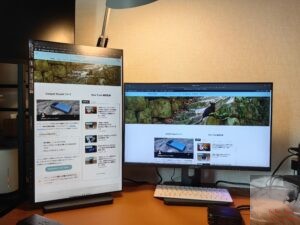





コメント